有用户可能想要更改pin码,不过在更改过程中提示错误代码:0x801c004d的情况。那么大家知道win10系统不能更改pin码错误代码:0x801c004d解决方法是什么吗?这应该困恼了许多用户,大部分
有用户可能想要更改pin码,不过在更改过程中提示错误代码:0x801c004d的情况。那么大家知道win10系统不能更改pin码错误代码:0x801c004d解决方法是什么吗?这应该困恼了许多用户,大部分用户都不知道该怎么解决,下面我们就一起来看看怎么解决。

win10系统不能更改pin码错误代码:0x801c004d解决方法:
1、同时按【Win+R】键,打开【运行】,输入netplwiz;
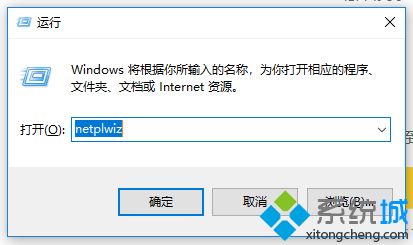
2、在【用户账户工具】中,点击【添加】>【不使用Microsoft账户登录】> 【本地账户】。
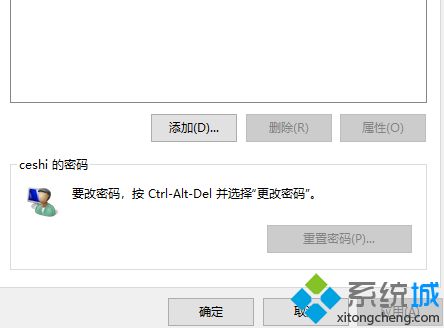
3、输入用户名(密码留空就行)。
4、双击新建好的用户名称 > 【组成员】 > 选择【管理员】。
5、重启电脑,使用新建的管理员账户,登录Windows系统。
以上就是win10系统不能更改pin码错误代码:0x801c004d解决方法,有遇到这个情况的用户可以根据以上步骤来操作,希望可以帮到大家。
